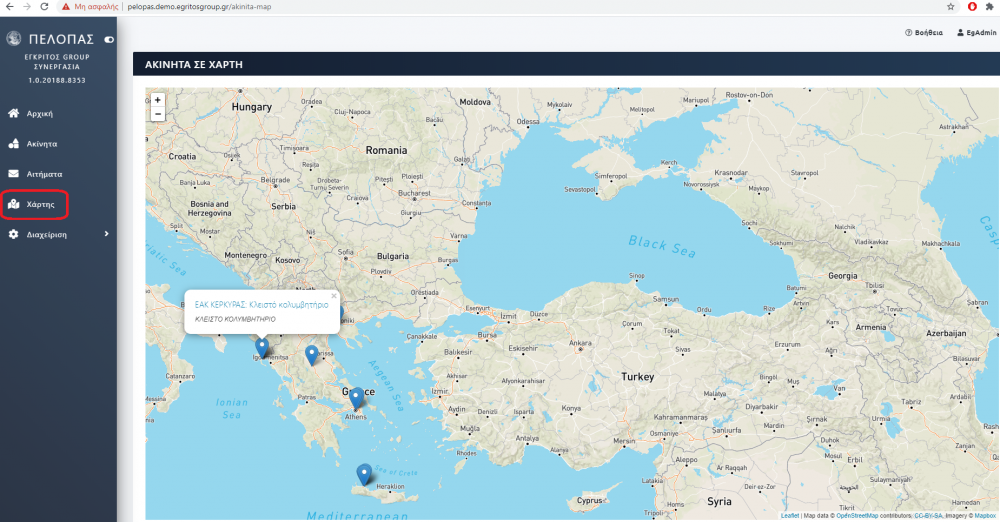¶ 1.Χρήστες της πλατφόρμας
Η πλατφόρμα καταγραφής «Πέλοπας» θα είναι προσβάσιμη μόνο σε ενεργοποιημένους χρήστες (Υπάλληλοι ΟΤΑ και Υπουργείου Πολιτισμού) του Govhub.
Οι διαχειριστές κάθε οργανισμού θα πρέπει να ορίσουν στους χρήστες που επιθυμούν το ρόλο Χρήστες εφαρμογής Πέλοπα (καθώς και το ρόλο 'Απλός Χρήστης' στην περίπτωση που δεν είναι ήδη επιλεγμένος/δεν θα επιλεγεί ο ρόλος 'Διαχειριστής' ή 'Δήμαρχος') στον auth του govhub για να έχουν πρόσβαση και δικαίωμα χρήσης της πλατφόρμας.
¶ 2. Ποια ακίνητα καταγράφονται στην πλατφόρμα
Για παράδειγμα έχουμε το Εθνικό Αθλητικό Κέντρο Χανίων το οποίο αποτελείται από 5 χώρους:
- Εθνικό Στάδιο Χανίων “Έλενας Βενιζέλου”
- Κλειστό Γυμναστήριο Χανίων
- Αντισφαίριση Χανίων
- Ναυταθλητικό Κέντρο Χανίων
- Εθνικό Σκοπευτήριο Χανίων
Για κάθε χώρο, δηλαδή στην ουσία για κάθε Αθλητική Εγκατάσταση, πρέπει να δημιουργηθεί ένα ακίνητο στην πλατφόρμα
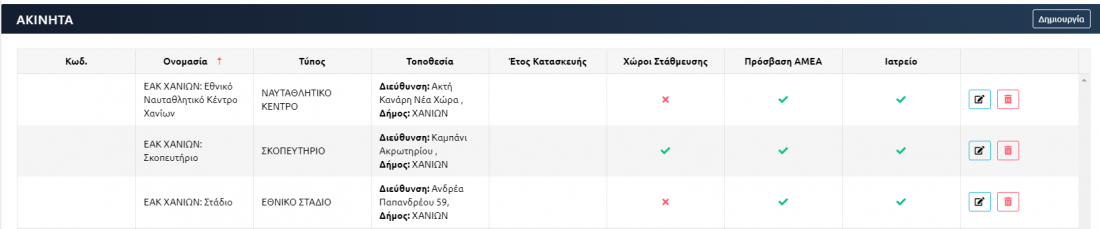
¶ 3. Δημιουργία και αναζήτηση ακινήτου
Από το μενού της σελίδας επιλέγοντας Ακίνητα εμφανίζεται η λίστα με όλα όσα έχουν καταχωρηθεί στην πλατφόρμα.Πατώντας Δημιουργία, μπορούμε να δημιουργήσουμε ένα νέο Ακίνητο-Αθλητική Εγκατάσταση.
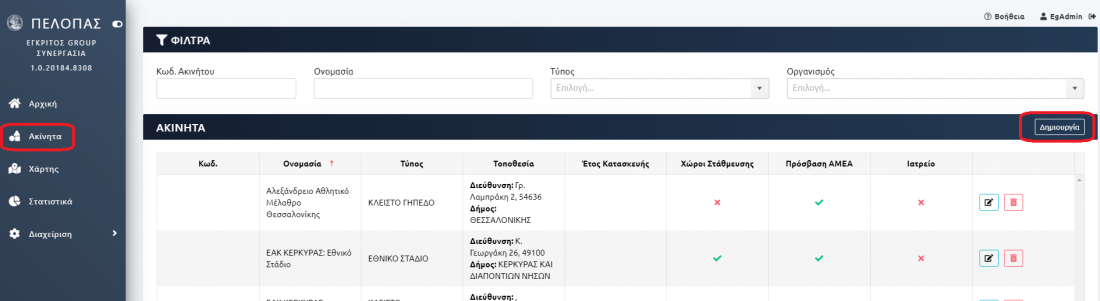
Απαραίτητες πληροφορίες για να συμπληρωθούν είναι:
- Ο Κωδ.Ακινήτου,
- Η Oνομασία
- Ο τύπος όπου ο χρήστης θα πρέπει να επιλέξει από τη λίστα
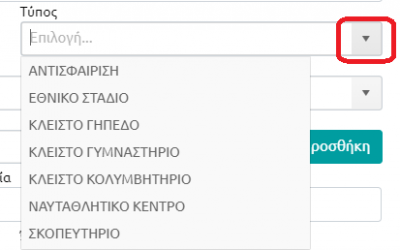
- Φορέας Αξιοποίησης, όπου ο χρήστης δηλώνει από ποιον φορέα αξιοποιείται το συγκεκριμένο ακίνητο.Στο παράδειγμα που αναφέρθηκε και παραπάνω, ο φορές αξιοποίησης των συγκεκριμένων εγκαταστάσεων στα Χανιά είναι το νομικό πρόσωπο “ΕΑΚ Χανίων”.Ο χρήστης μπορεί είτε να επιλέξει από τη λίστα φορέα πατώντας (βελάκι για επιλογή και Χ για διαγραφή του υπάρχοντος φορέα αξιοποίησης) είτε να προσθέσει έναν φορέα που δεν υπάρχει στη λίστα με το κουμπί Προσθήκη.
- Ο Δήμος
- Latitude - Longitude, όπως περιγράφονται παρακάτω στην ενότητα 3.2
- Στοιχεία Επικοινωνίας(Τηλέφωνο & Email).
Ο οργανισμός Govhub εμφανίζεται αυτόματα καταχωρημένος βάσει του οργανισμού του χρήστη με τον οποίο έχουμε κάνει σύνδεση στην πλατφόρμα.
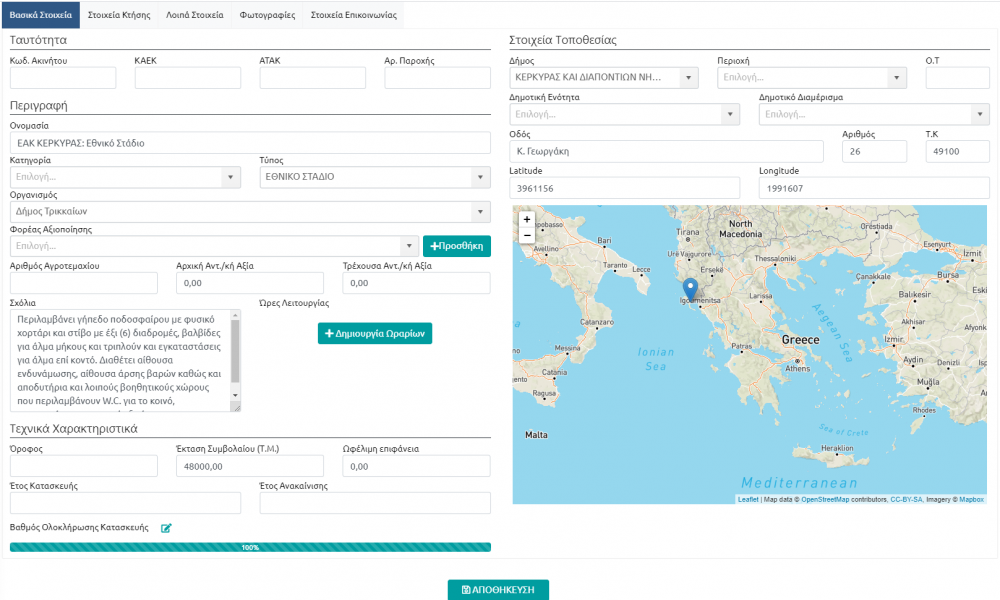
¶ 3.1 Ενημέρωση ωραρίων ακινήτου
Αφού έχουμε αποθηκεύσει κάποιο ακίνητο, μπορούμε να προχωρήσουμε με την ενημέρωση των ωραρίων του, καθώς τα ωράρια όπως αναγράφεται, μπορούν να συμπληρωθούν μετά την πρώτη αποθήκευση.
Πλέον μας δίνεται η επιλογή 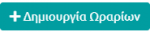 Πατώντας το συγκεκριμένο κουμπί, εμφανίζονται οι ημέρες, οι ώρες έναρξης και λήξης και μπορούμε να προσθέσουμε(και αντίστοιχα να αφαιρέσουμε) συνδυασμούς ημερών και ωραρίων με τα κουμπιά
Πατώντας το συγκεκριμένο κουμπί, εμφανίζονται οι ημέρες, οι ώρες έναρξης και λήξης και μπορούμε να προσθέσουμε(και αντίστοιχα να αφαιρέσουμε) συνδυασμούς ημερών και ωραρίων με τα κουμπιά 
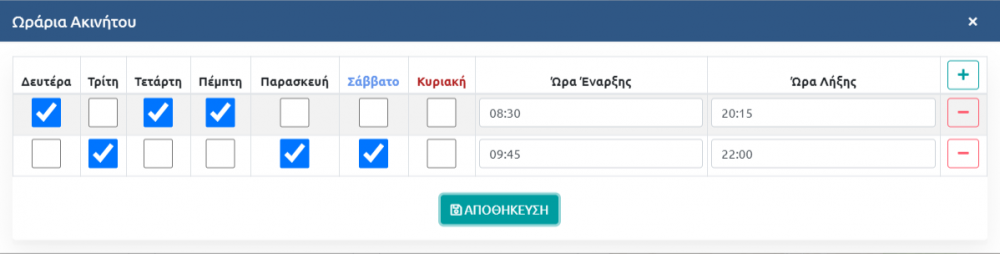
Πατώντας Αποθήκευση και κλείσιμο του παραθύρου με το  , πλέον φαίνονται τα ωράρια που ορίσαμε.
, πλέον φαίνονται τα ωράρια που ορίσαμε.
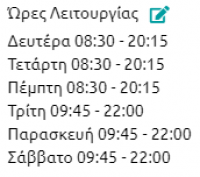

¶ 3.2 Εμφάνιση τοποθεσίας ακινήτου στο χάρτη
Για να ορίσουμε στα Στοιχεία Τοποθεσίας να φαίνεται το σημείο στο χάρτη πρέπει να συμπληρώσουμε το latitude(γεωγραφικό πλάτος) και το longitude(γεωγραφικό μήκος) τα οποία θα αντλήσουμε από το google maps.
Θα αναζητήσουμε τη διεύθυνση και όταν τη βρούμε στο Url θα υπάρχουν τα παραπάνω δεδομένα διαχωρισμένα με κόμμα.Θα τα αντιγράψουμε και θα τα συμπληρώσουμε στα αντίστοιχα πεδία της εφαρμογής.
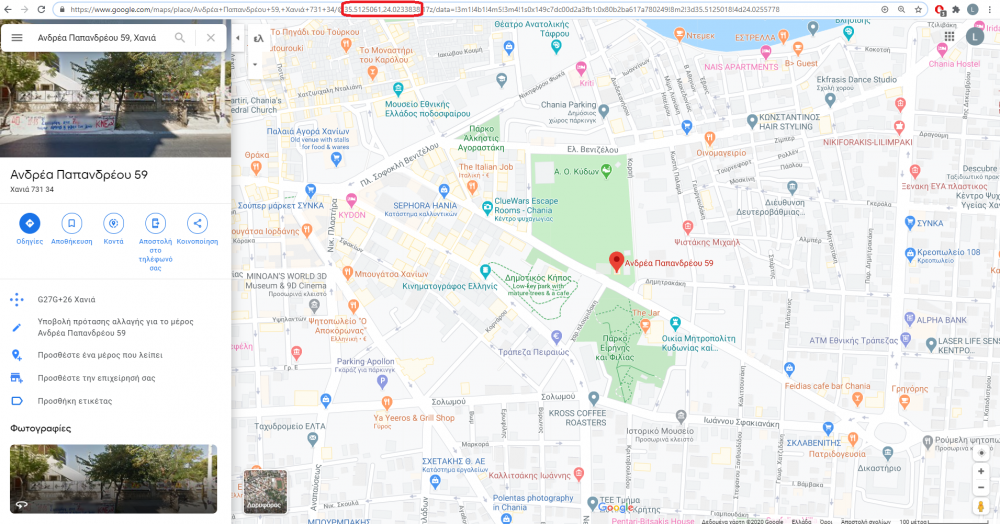
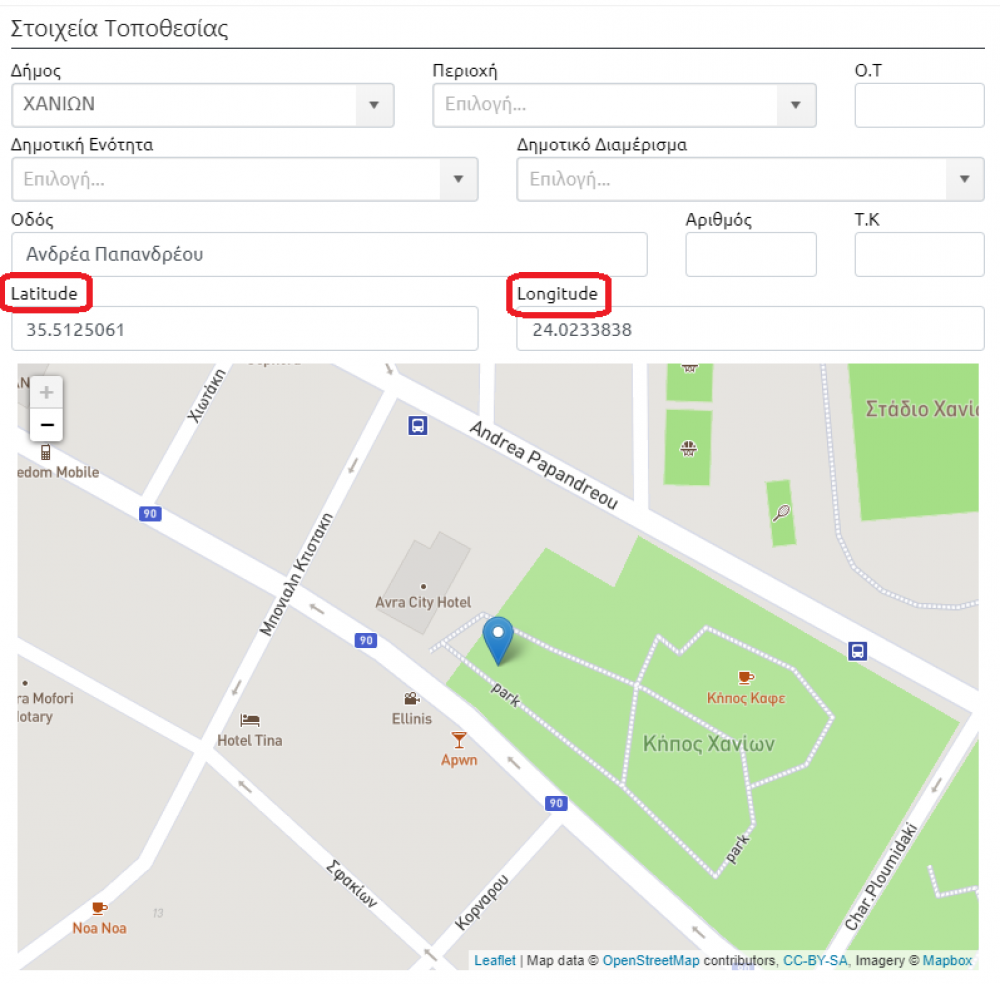
¶ 3.3 Προσθήκη-Διαγραφή φωτογραφιών ακινήτου
Για να προσθέσουμε φωτογραφίες των χώρων του ακινήτου, πατάμε στην επιλογή “Φωτογραφίες” από το μενού και στη συνέχεια Προσθήκη.Επιλέγουμε το αρχείο από την τοποθεσία που το έχουμε και πατάμε “Άνοιγμα”.
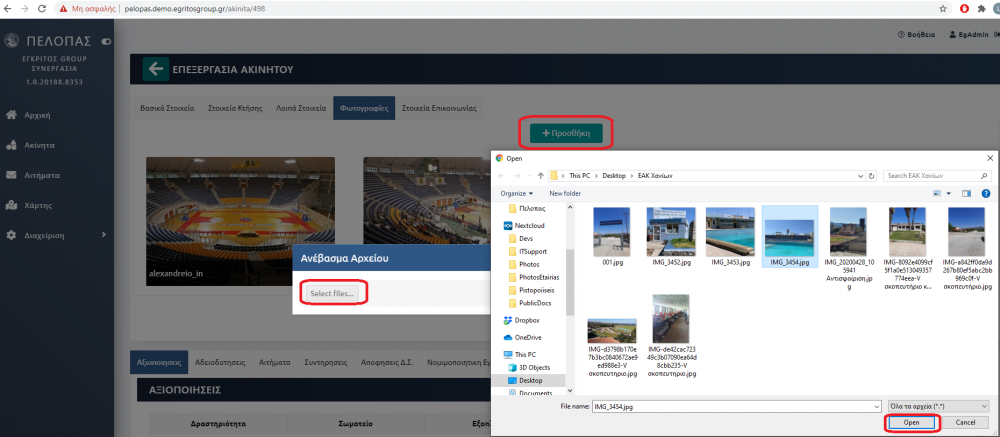
Μόλις ολοκληρωθεί η φόρτωση της εικόνας, κλείνουμε το παράθυρο και πλέον η φωτογραφία μας έχει ανέβει στην πλατφόρμα.
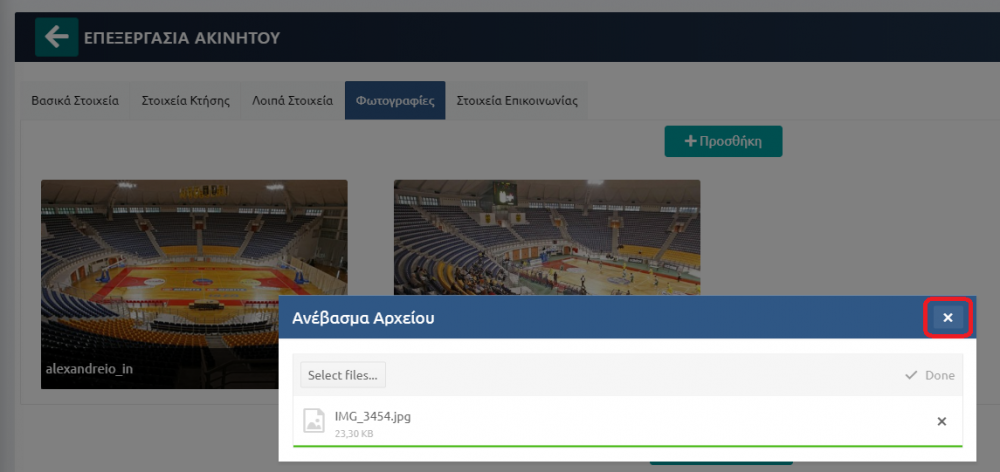
Για τη διαγραφή κάποιας φωτογραφίας επιλέγουμε το αντίστοιχο εικονίδιο και πατάμε “Ναι” στο πλαίσιο που εμφανίζεται για την επιβεβαίωση της διαγραφής.
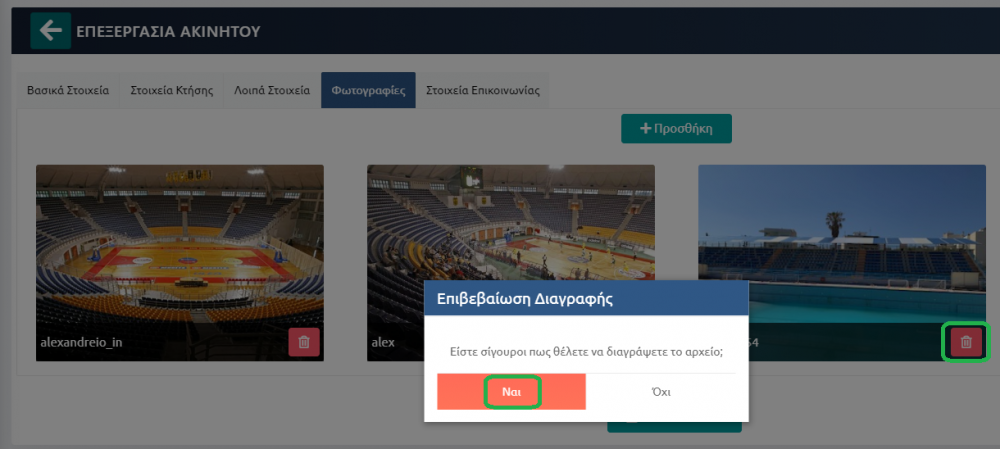
¶ 3.4 Λοιπά στοιχεία ακινήτου
Στην καρτέλα αυτήν, μπορεί ο χρήστης να προσθέσει κάποια έξτρα χαρακτηριστικά για το ακίνητο, αν υπάρχουν δηλαδή χώροι στάθμευσης/πρόσβαση ΑΜΕΑ/ιατρείο, καθώς και κάποια περιγραφή για όποιο από τα παραπάνω χαρακτηριστικά υφίσταται.
Πατώντας πάνω στο “ΝΑΙ” ή το “ΟΧΙ”, η επιλογή αλλάζει και μετατρέπεται σε “ΟΧΙ” ή “ΝΑΙ” αντίστοιχα.Τέλος πατάμε “Αποθήκευση” για να καταχωρηθεί η αλλαγή.
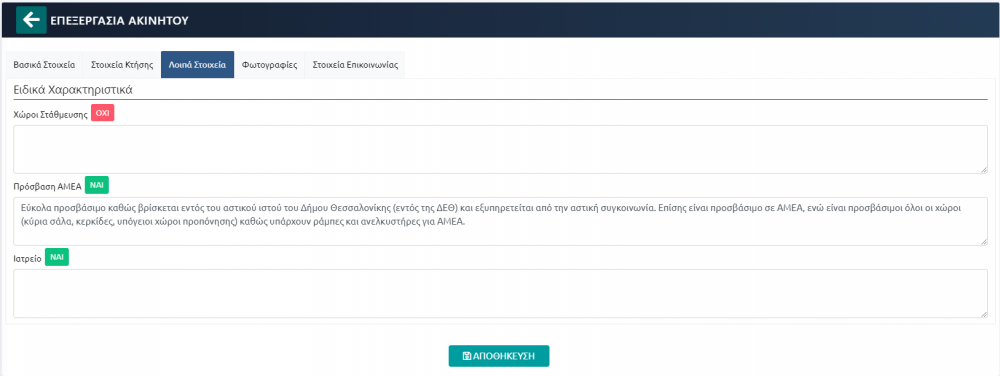
¶ 4. Αξιοποιήσεις ακινήτου
Σε αυτήν την ενότητα με το κουμπί Δημιουργία προσθέτουμε τα αθλήματα-δραστηριότητες που προσφέρονται στο συγκεκριμένο ακίνητο και για κάθε εγγραφή μπορεί να προστεθεί το σωματείο που προσφέρει το άθλημα, ο εξοπλισμός, η χωρητικότητα ατόμων, τα ωράρια και σε ποιους απευθύνεται.Επίσης μπορούμε να επεξεργαστούμε ή να διαγράψουμε ήδη υπάρχουσες αξιοποιήσεις.
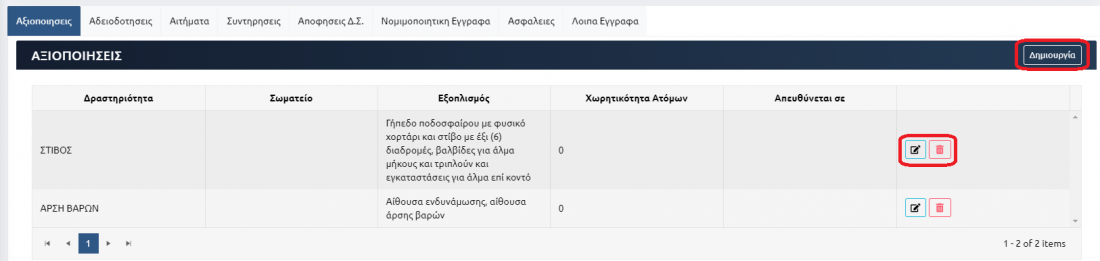
Στη δημιουργία(ή αντίστοιχα επεξεργασία) αξιοποίησης πατώντας Δημιουργία στο πεδίο “Ωράρια Αξιοποίησης” προσθέτουμε μέρες, ώρα έναρξης και λήξης και σε ποιους απευθύνεται το συγκεκριμένο άθλημα-δραστηριότητα.Τέλος, πατάμε Αποθήκευση για να καταχωρηθούν οι προσθήκες.
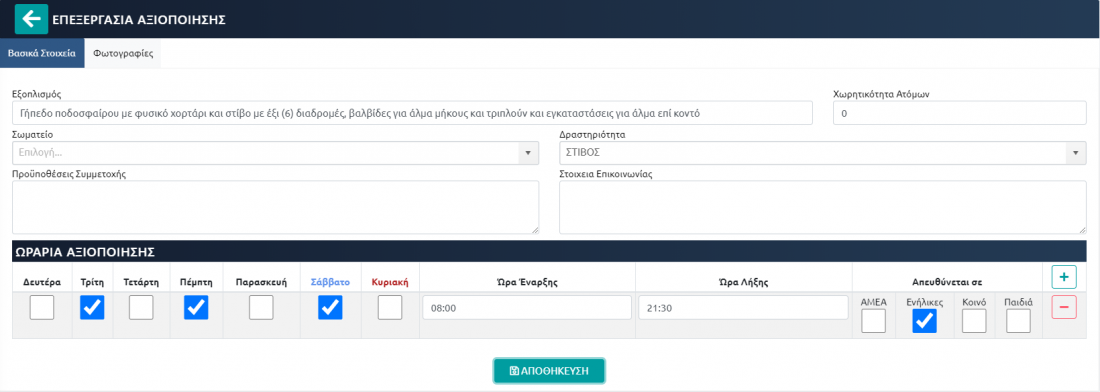
¶ 5. Αιτήματα
Με το κουμπί αυτό και πατώντας Δημιουργία ο χρήστης προσθέτει ανάγκες/ελλείψεις που τυχόν υπάρχουν για το συγκεκριμένο ακίνητο.Μπορεί να προστεθεί κατάσταση όπως και κατηγορία του αιτήματος από τις αντίστοιχες λίστες.
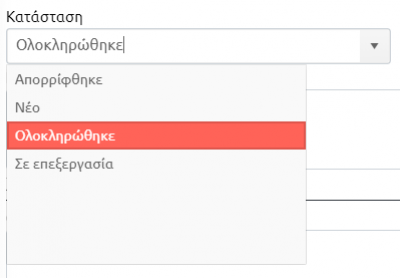
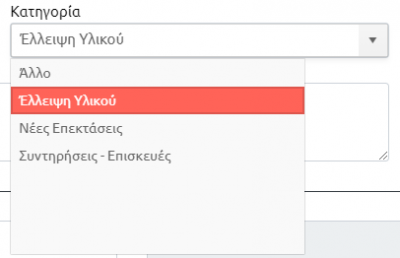
Στο κεντρικό μενού της εφαρμογής, πατώντας “Αιτήματα”, μπορεί ο χρήστης να πλοηγηθεί στο σύνολο των αιτημάτων που έχουν καταχωρηθεί στην πλατφόρμα και για όλα τα ακίνητα και όχι κάποιου συγκεκριμένου ακινήτου όπως προηγουμένως.Με τα φίλτρα που υπάρχουν μπορεί να αναζητήσει κάποιο συγκεκριμένο αίτημα.Επίσης έχει τη δυνατότητα επεξεργασίας/διαγραφής κάποιου αιτήματος με τα σχετικά κουμπιά
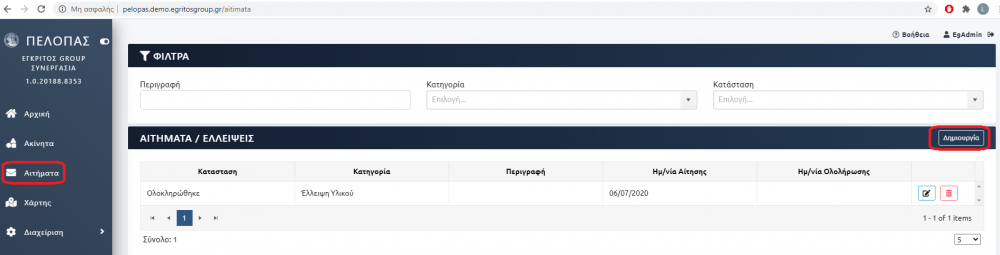
¶ 6. Εμφάνιση ακινήτων στο χάρτη
Επιλέγοντας “Χάρτης” από το μενού της πλατφόρμας, εμφανίζεται το σύνολο των ακινήτων στο χάρτη και πατώντας στην πινέζα, μπορούμε να δούμε ποιο είναι το συγκεκριμένο ακίνητο.Έχουμε τη δυνατότητα zoom-in και zoom-out στο χάρτη.